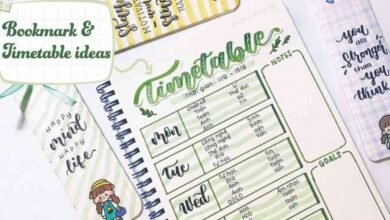5 cách làm tròn số trong Excel đơn giản và chi tiết nhất

Cập nhật 1 năm trước
12.356
Bạn đang đọc: 5 cách làm tròn số trong Excel đơn giản và chi tiết nhất
Trong vài trường hợp sử dụng Excel, bạn sẽ cần làm tròn số đến số gần nhất do giá trị thập phân không đáng kể, hoặc bạn sẽ cần dữ liệu là một số nguyên để đơn giản hóa quá trình tính toán. Điện máy XANH sẽ chia sẻ cho bạn 5 cách làm tròn số trong Excel đơn giản nhất nhé.
1Làm tròn số bằng cách thêm định dạng số
Bước 1: Chọn ô/dãy ô bạn muốn định dạng, sau đó chọn General trên thanh công cụ

Bước 2: Chọn Thêm định dạng số (More Number Formats).

Bước 3: Chọn định dạng phù hợp, chẳng hạn như Tiền tệ (Currency), Kế toán (Accounting), Tỉ lệ phần trăm (Percentage),…
Bước 4: Nhập số lượng vị trí thập phân mà bạn muốn hiển thị tại ô Vị trí thập phân (Decimal places).
Decimal places tượng trưng cho số đằng sau dấu phẩy .

Ngoài ra, bạn cũng có thể thực hiện nhanh bằng công cụ Tăng thập phân (Increase Decimal) hoặc Giảm thập phân (Decrease Decimal) ở thanh công cụ.

2Sử dụng hàm làm tròn số lên
Hàm ROUNDUP dùng để làm tròn số lên, ra xa số 0 (không).
Cú pháp: =ROUNDUP(number, num_digits)
Trong đó :
- Number (bắt buộc) là số bạn muốn làm tròn lên.
- Num_digits (bắt buộc) là số chữ số thập phân sau dấu phẩy mà bạn muốn làm tròn đến.
Ví dụ: =ROUNDUP(3.275, 1) nghĩa là làm tròn số 3,275 lên đến 1 chữ số thập phân. Kết quả hiển thị sẽ là 3,3.

3Sử dụng Hàm làm tròn số xuống
Hàm ROUNDDOWN dùng để làm tròn số xuống, tiến đến số 0 (không).
=ROUNDDOWN(number, num_digits)
Cú pháp :Trong đó :
- Number (bắt buộc) là số bạn muốn làm tròn xuống.
- Num_digits (bắt buộc) là số chữ số thập phân sau dấu phẩy mà bạn muốn làm tròn đến.
Ví dụ: =ROUNDDOWN(3.275,1) nghĩa là làm tròn số 3,275 xuống đến 1 chữ số thập phân. Kết quả hiển thị sẽ là 3,2.

4Hàm làm tròn một số đến số gần nhất
Hàm ROUND dùng để làm tròn một số đến số gần nhất với số chữ số thập phân đã xác định.
Cú pháp: =ROUND(number, num_digits)
Trong đó :
- Number (bắt buộc) là số bạn muốn làm tròn.
- Num_digits (bắt buộc) là số chữ số thập phân sau dấu phẩy mà bạn muốn làm tròn đến.
Ví dụ: =ROUND(3.275,2) nghĩa là làm tròn số 3,275 đến 2 chữ số thập phân. Kết quả hiển thị sẽ là 3,28.

5Cách làm tròn với hàm ODD và EVEN
Hàm ODD
Hàm ODD dùng để làm tròn lên tới số nguyên lẻ gần nhất, ra xa số 0 (không).
Cú pháp: =ODD(number)
Trong đó: Number (bắt buộc) là số bạn muốn làm tròn.
Ví dụ: =ODD(3.275) nghĩa là làm tròn số 3,275 lên đến số nguyên lẻ gần nhất. Kết quả hiển thị sẽ là 5.

Khi sử dụng hàm ODD, bất kể dấu của số là gì, giá trị luôn được điều chỉnh làm tròn lên theo nguyên tắc ra xa số 0 (không). Nếu số là số nguyên lẻ, sẽ không xảy ra việc làm tròn nào.
Ví dụ: =ODD(-3.275) nghĩa là làm tròn số -3,275 lên đến số nguyên lẻ gần nhất. Kết quả hiển thị sẽ là -5.

Hàm EVEN
Hàm EVEN dùng để làm tròn lên tới số nguyên chẵn gần nhất, ra xa số 0 (không)
Cú pháp: =EVEN(number)
Trong đó: Number (bắt buộc) là số mà bạn muốn làm tròn.
Ví dụ: =EVEN(3.275) nghĩa là làm tròn số 3,275 lên đến số nguyên chẵn gần nhất. Kết quả hiển thị sẽ là 4.

Tương tự, khi sử dụng hàm EVEN, bất kể dấu của số là gì, giá trị luôn được điều chỉnh làm tròn lên theo nguyên tắc ra xa số 0 (không). Nếu số là số nguyên chẵn, sẽ không xảy ra việc làm tròn nào.
Mời bạn tham khảo một số laptop đang kinh doanh tại Điện máy XANH: Bài viết đã hướng dẫn bạn 5 cách làm tròn số trong Excel chi tiết cụ thể nhất. Chúc bạn triển khai thành công xuất sắc !
Source: https://hemradio.com
Category : Mẹo hay cuộc sống
Cấp báo đển quý bạn đọc. Hiện nay, Hẻm cũng đang cũng đang rất cần chút chi phí để duy trì website này, để duy trì kho sách nói quý báu miễn phí cho mọi người, nhất là các bạn trẻ, học sinh, sinh viên. vẫn nghe mỗi ngày.
- - - - - - - - - -
Nhưng quý bạn cũng biết đấy, chúng tôi còn không muốn có không gian quảng cáo nhỏ nào (trừ khi quá bế tắc), mà chủ yếu nương nhờ vào sự hào phóng của những cá nhân như bạn để trả tiền cho các dự án máy chủ, nhân viên và bảo quản dữ liệu, những cuộc tấn công mạng mỗi ngày. Những tặng phí của quý bạn dù nhỏ hay lớn đều cực kỳ ý nghĩa với anh em chúng tôi, thực sự rất lớn, rất có ý nghĩa.
Xem chi tiết dòng tâm sự từ Admin Hẻm Radio, và những kêu gọi khẩn thiết để duy trì website, và Donate tại đây.